Formulář W-9 je standardem pro smluvní pracovníky, pracovníky na volné noze a pracovníky v odvětví služeb na vyžádání, kteří musí formulář vyplnit a podepsat v rámci nástupu. Tyto formuláře jsou důležitou součástí práce na základě smlouvy a pochopení toho, jak je vyplnit online, sníží potíže s onboardingem a ušetří vám i vašemu novému zaměstnavateli obrovské množství času.
Projdeme si jednotlivé kroky, jak tyto formuláře vyplnit elektronicky.
- Krok 1: Vyplňte a podepište formulář. Stáhněte si prázdný formulář W-9 a uložte jej do svého zařízení
- Krok č. 2. Nahrajte prázdný dokument W-9 na svůj řídicí panel PandaDoc
- Krok 3. Nahrajte dokument W-9 na svůj účet PandaDoc. K vyplnění W-9 použijte panel „FIELDS“ na pravé straně okna prohlížeče
- Krok č. 4. Jak podepsat formulář W-9 online
- Krok 5. V případě, že se vám nepodařilo vyplnit datum, otevřete kalendář. Vyplňte a odešlete hotový formulář W-9
- Jste hotovi! Jste připraveni nechat si podepsat formulář W-9, abyste mohli dostat výplatu?
Krok 1: Vyplňte a podepište formulář. Stáhněte si prázdný formulář W-9 a uložte jej do svého zařízení
Většina zaměstnavatelů vám poskytne prázdný formulář W-9 jako součást standardního nástupu do zaměstnání. Pokud jste formulář W-9 neobdrželi, navštivte webové stránky IRS a stáhněte si bezplatný formulář W-9 z webových stránek IRS.
Krok č. 2. Nahrajte prázdný dokument W-9 na svůj řídicí panel PandaDoc
Na svůj účet PandaDoc budete muset nahrát prázdný dokument W-9, abyste jej mohli začít vyplňovat online. Pokud jej ještě nemáte, vytvořte si účet PandaDoc, abyste mohli W-9 nahrát a začít.
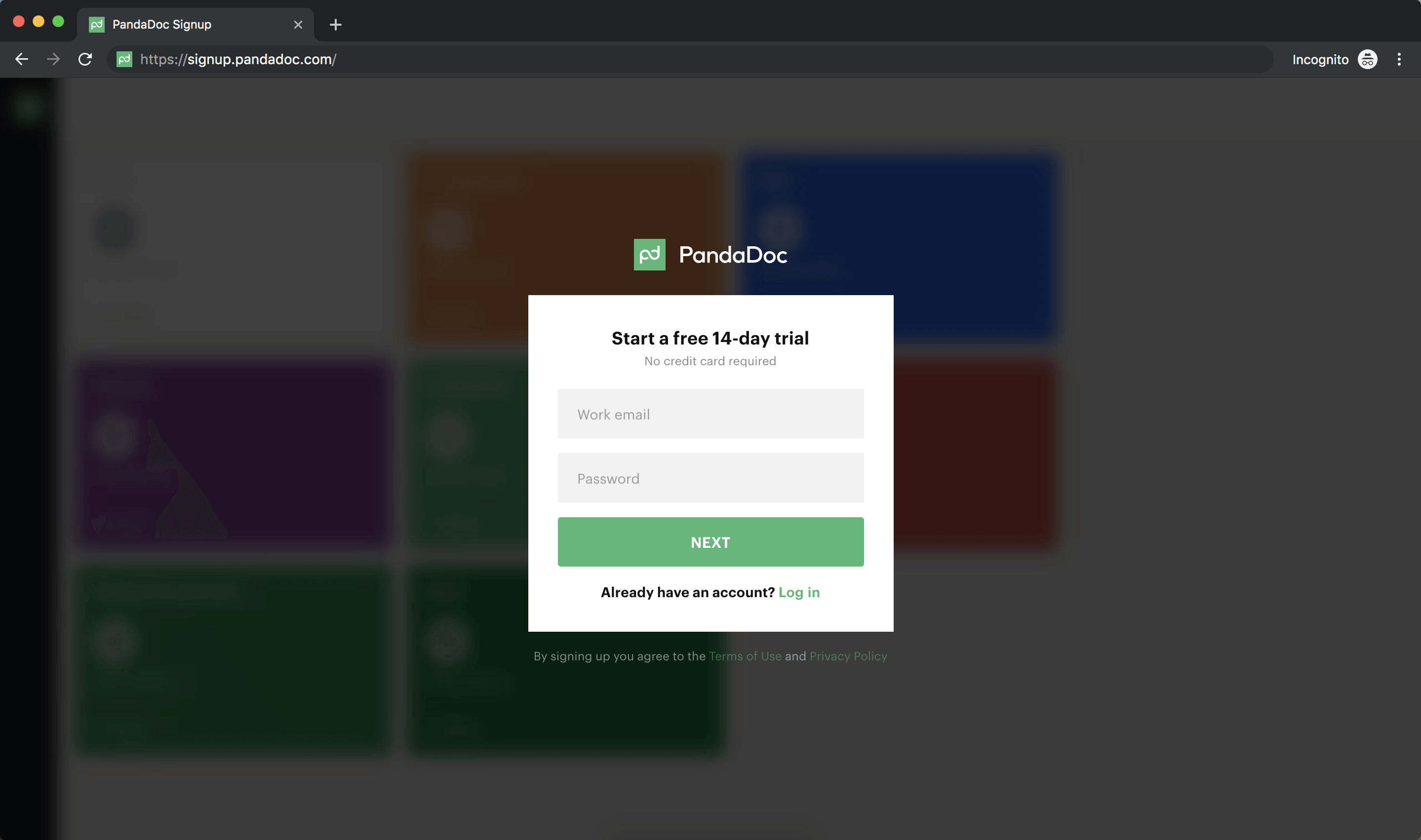
Po přihlášení k účtu PandaDoc klikněte na zelené tlačítko Nový dokument v pravém horním rohu prohlížeče. Výběrem možnosti „UPLOAD“ uložte prázdný dokument W-9 do svého účtu. Prázdný formulář W-9 můžete vhodit do určeného prostoru v okně prohlížeče nebo vyhledat soubor ve svém počítači a nahrát formulář.
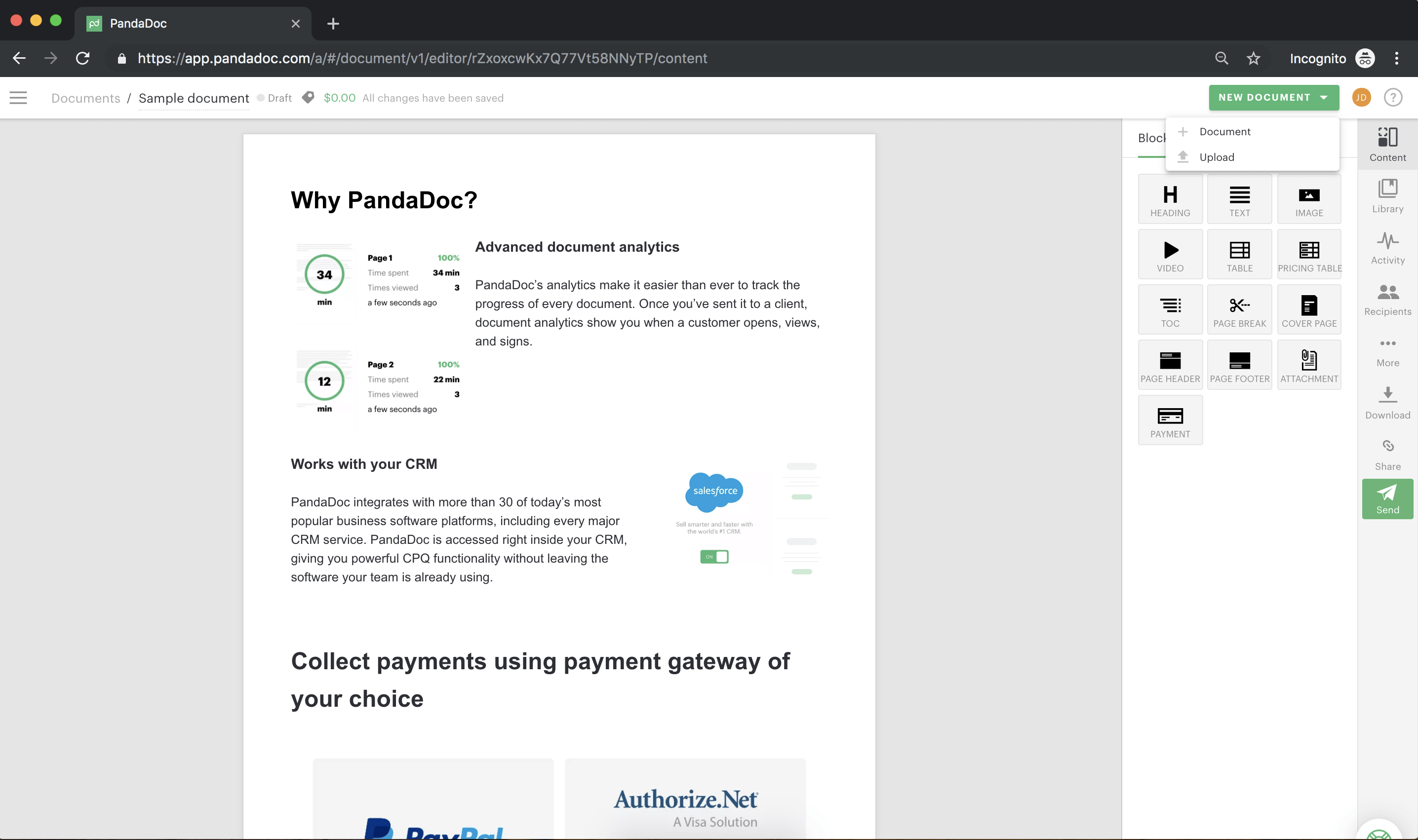
PandaDoc umožňuje připojit účty Google Drive, Dropbox, Box nebo OneDrive a nahrát prázdný dokument W-9.

Na ovládacím panelu PandaDoc budete vyzváni, abyste uvedli, které soubory chcete přenést z jednoho z těchto zdrojů dokumentů. Podle pokynů připojte preferovaný zdroj dokumentů a nahrajte dokument W-9.
Poznámka: PandaDoc bude mít přístup pouze k dokumentům, které se rozhodnete nahrát na svůj účet PandaDoc.
Krok 3. Nahrajte dokument W-9 na svůj účet PandaDoc. K vyplnění W-9 použijte panel „FIELDS“ na pravé straně okna prohlížeče
Po nahrání prázdného formuláře W-9 můžete dokument rychle vyplnit pomocí nástrojů uvedených v panelu „FIELDS“ na pravé straně okna prohlížeče.
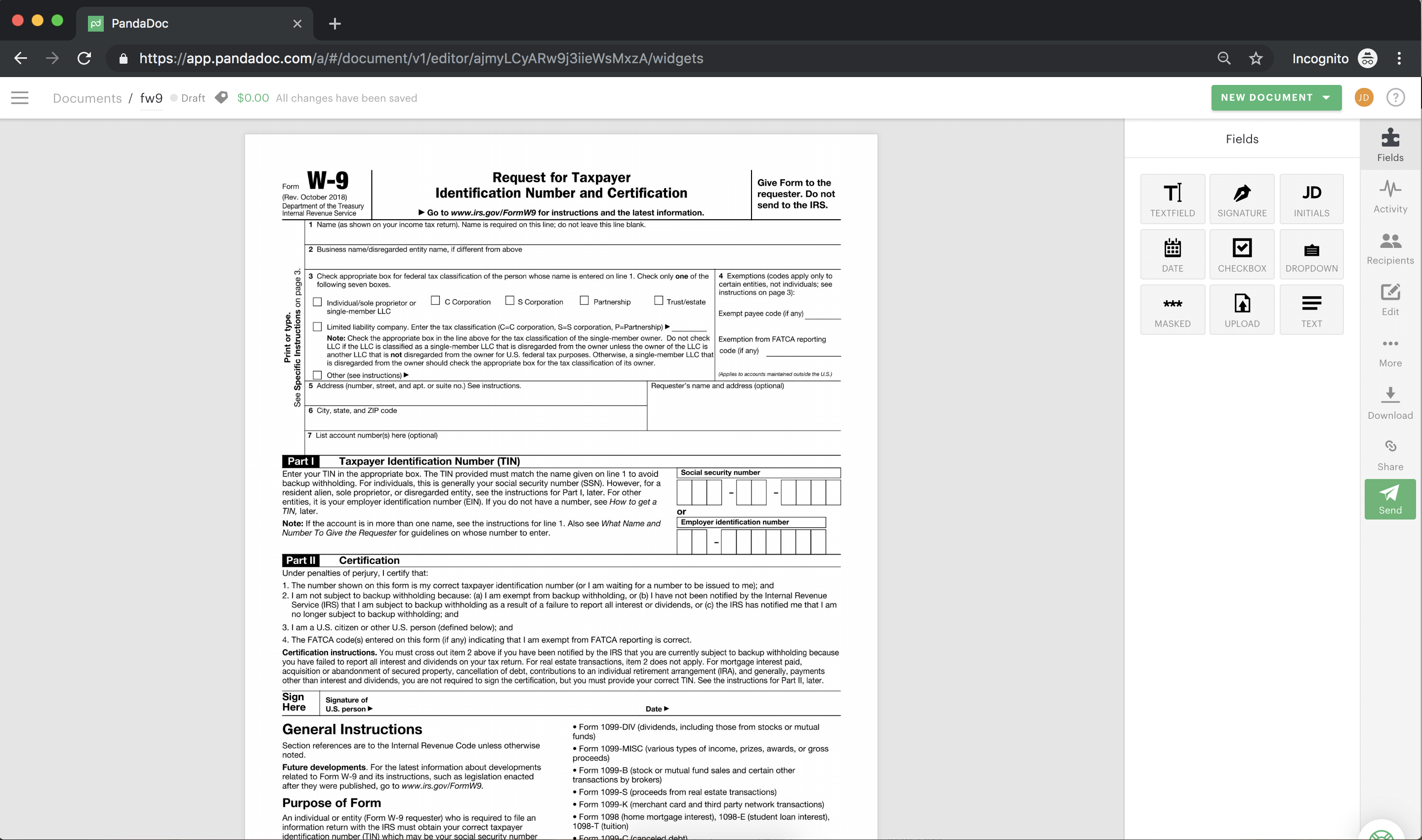
Nástroje, které zde najdete, jsou navrženy a uspořádány tak, aby vám umožnily rychle zadat požadované osobní údaje pro všechny standardní formuláře, jako je W-9. Tato vyplnitelná pole zahrnují možnosti formátování textových polí a polí pro elektronický podpis, stejně jako zaškrtávací políčka atd.
Protože formulář W-9 vyžaduje, aby byly informace při vyplňování dokumentu poskytovány v různých formátech, je PandaDoc navržen tak, aby vyhovoval každému detailu. Jednoduše klikněte a přetáhněte vybrané, kam potřebujete, pro pole, na kterém se nacházíte. Nemusíte se obávat, že nástroj na formulář umístíte nesprávně, přetažením na požadované místo můžete přesunout cokoli, co do dokumentu přidáte.
- Textová pole – zadejte informace, jako je vaše jméno, poštovní adresa, číslo sociálního pojištění a případné obchodní názvy, které hodláte používat pro daňové účely atd.
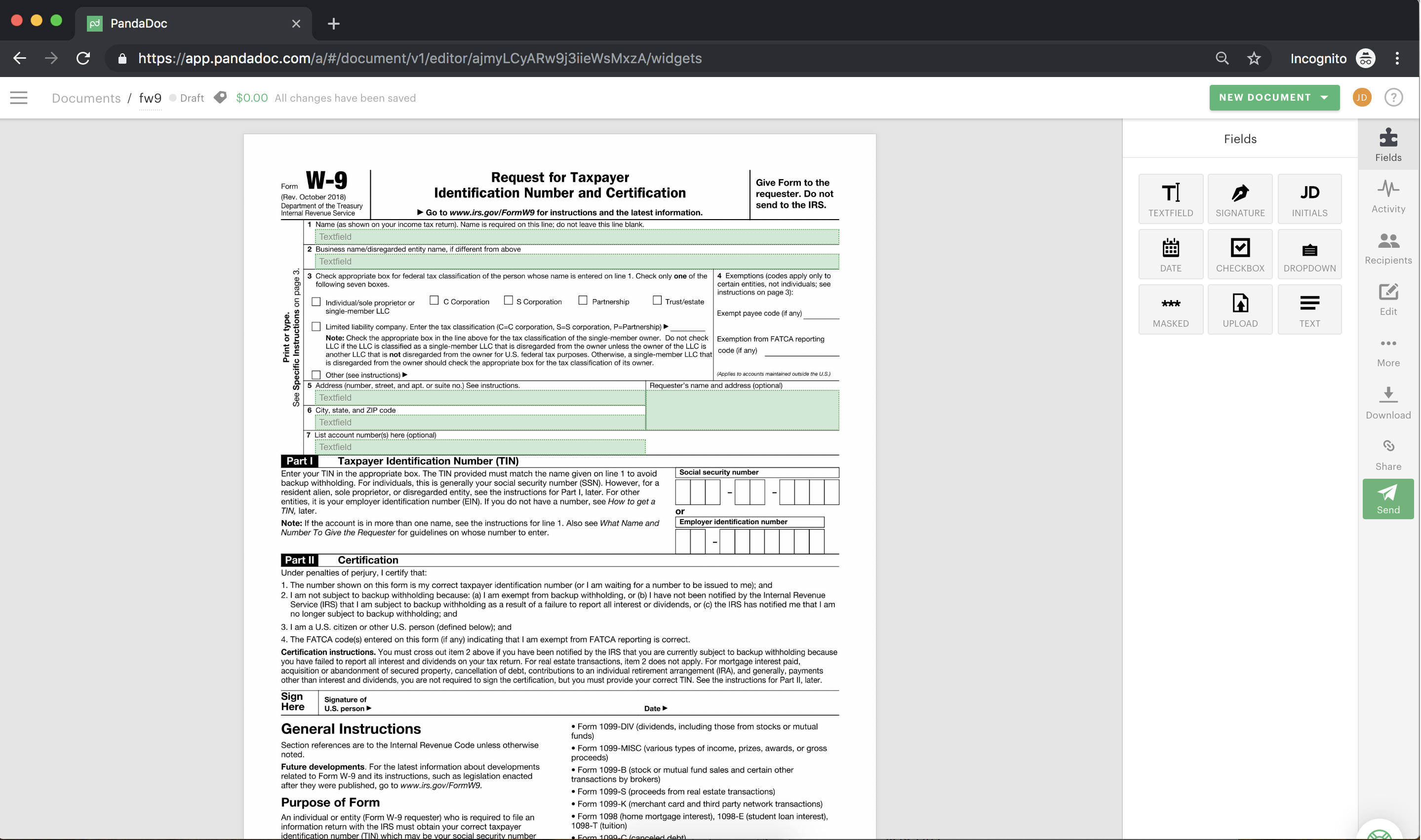
Poznámka: Přetažením bílých kroužků v rohu textového pole můžete upravit velikost textového pole.
- Zaškrtávací značky – V případě potřeby přetáhněte na formulář W-9 zaškrtávací značky. Pomocí tohoto nástroje můžete zvolit, jaký druh federální daňové klasifikace používáte pro práci na zakázku (fyzická osoba/jediný podnikatel, společnost typu C, společnost s ručením omezeným atd.).
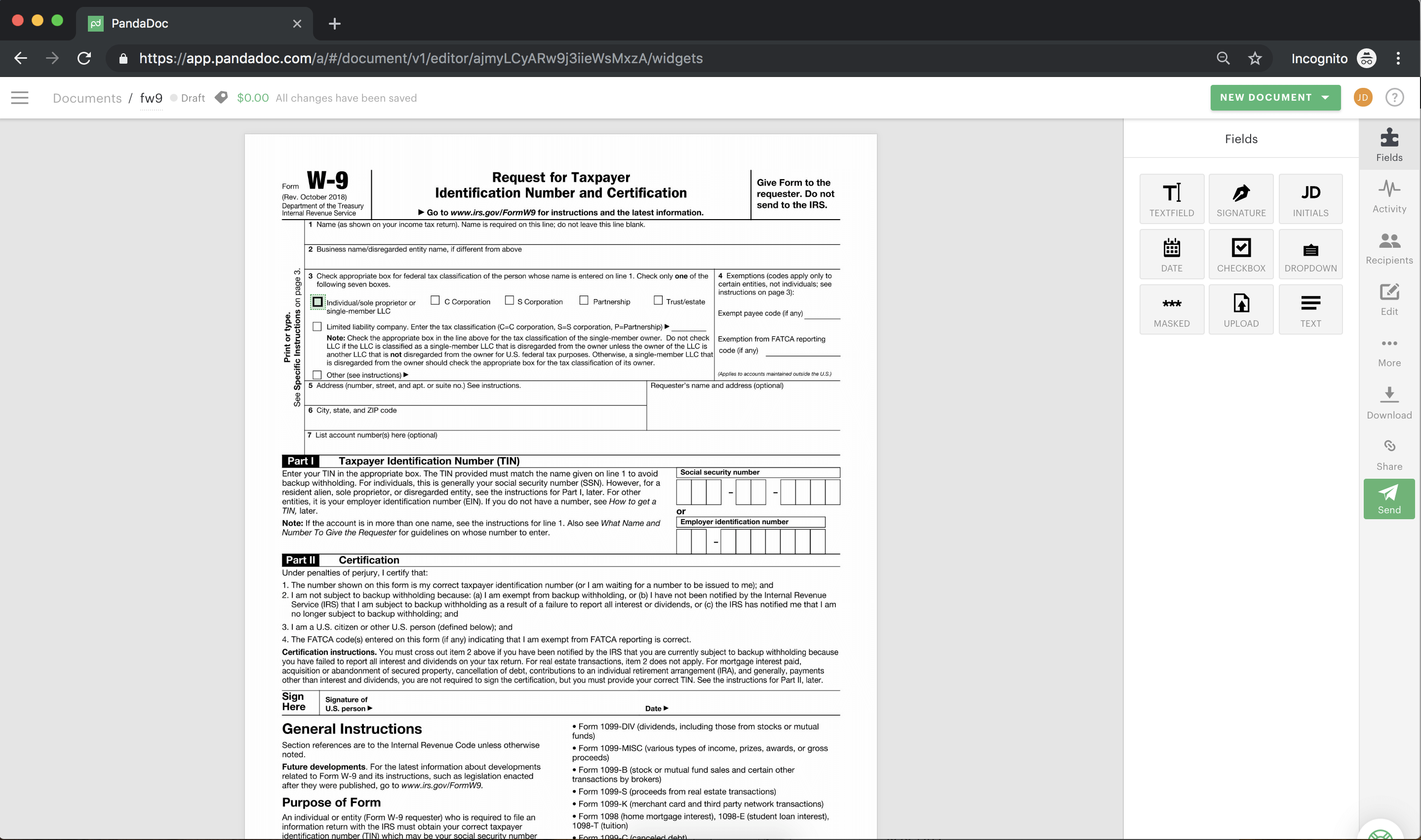
Tyto nástroje vás provedou rychlým a snadným vyplněním formuláře W-9.
Krok č. 4. Jak podepsat formulář W-9 online
Závěrečným krokem při vyplňování formuláře W-9 online je jeho podepsání. Podpisový nástroj PandaDoc umožňuje vytvořit právně závazný podpis, který můžete napsat, nahrát nebo nakreslit. Podpis W-9 můžete nahrát z obrazového souboru ve svém zařízení nebo podepsat prstem pomocí dotykové obrazovky nebo myši. Přetáhněte nástroj „PODPIS“ na dokument a dvojitým kliknutím do jím vytvořeného pole vyberte požadovaný typ podpisu.
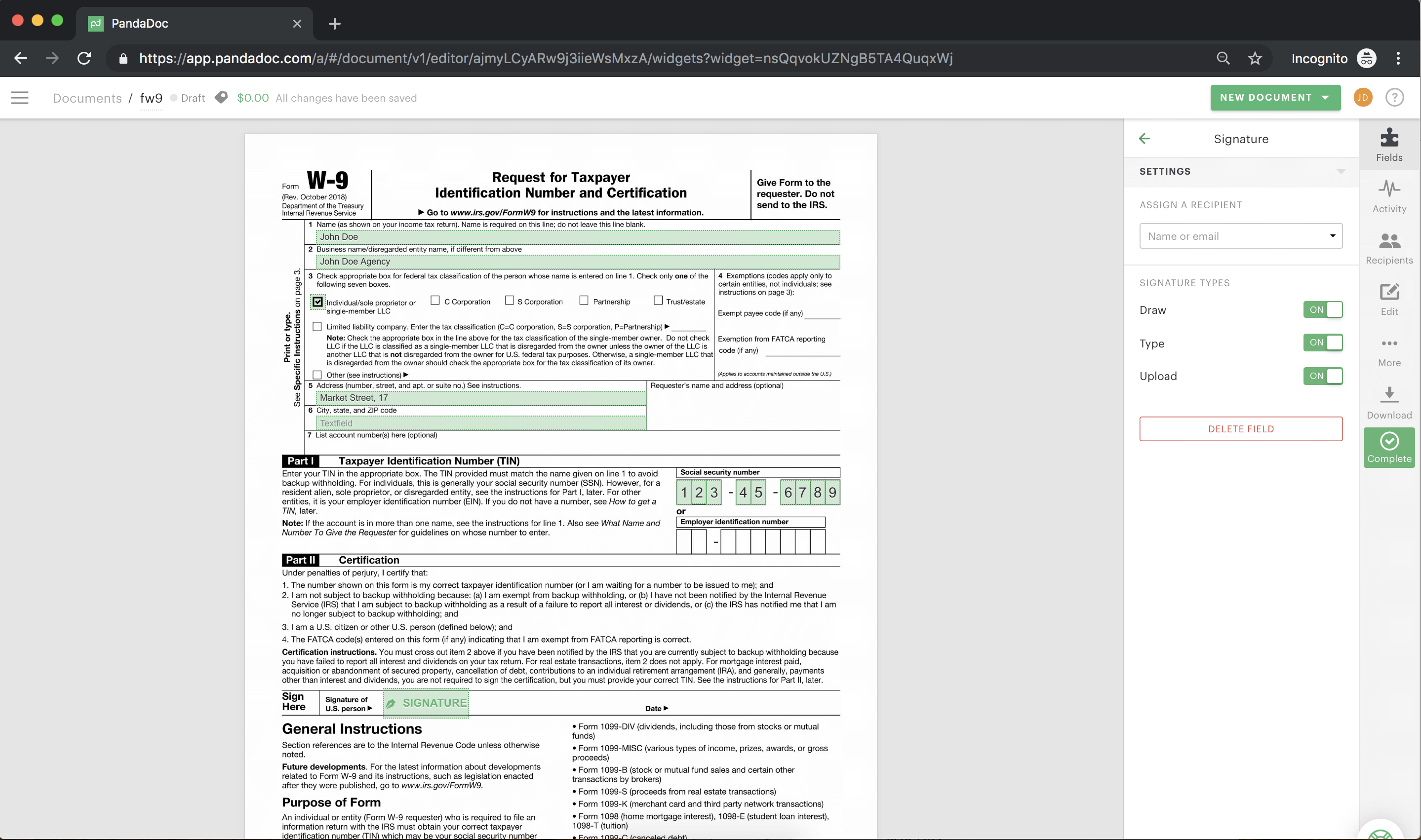
Když jste spokojeni s podpisem, jak se zobrazuje na obrazovce, klikněte na zelené tlačítko „PŘIJMOUT A PODEPSAT“.
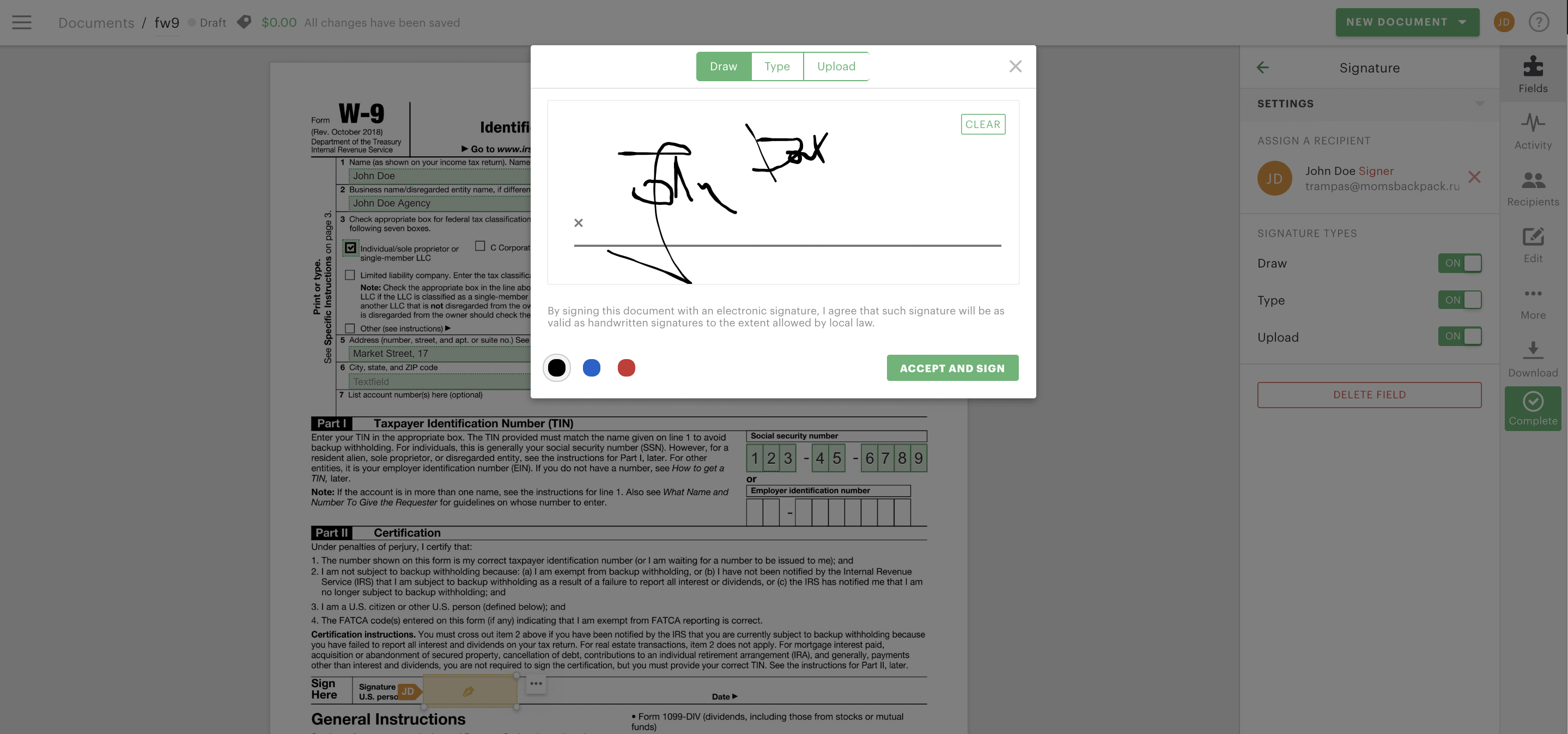
Pro vyplnění pole s datem vedle podpisu na formuláři W-9 přetáhněte nástroj „DATUM“ na dokument a poté dvojitým kliknutím v poli vyberte datum podpisu z kalendáře. Vyskakovací kalendář se otevře vždy v aktuálním měsíci.
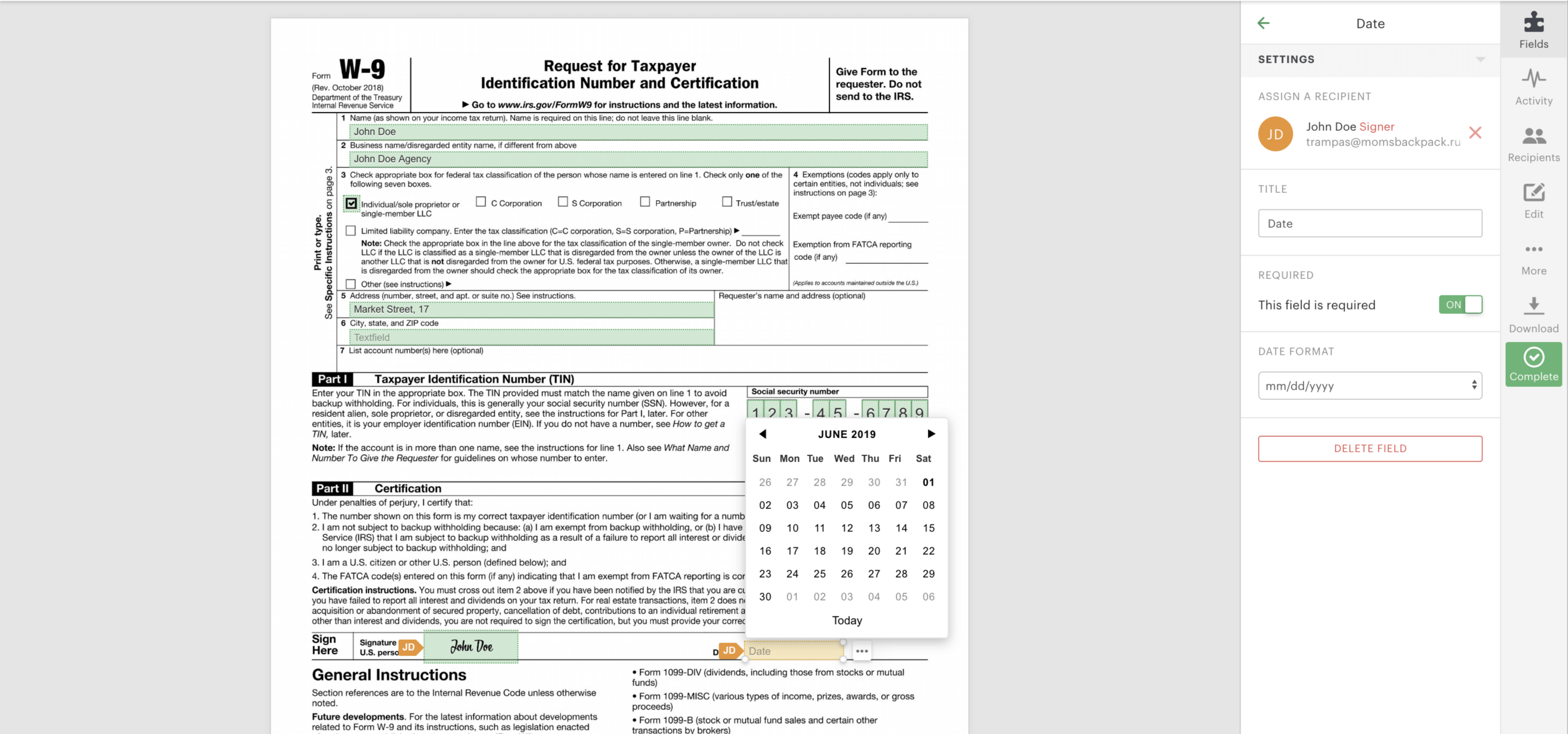
Krok 5. V případě, že se vám nepodařilo vyplnit datum, otevřete kalendář. Vyplňte a odešlete hotový formulář W-9
Aby vám mohla být vyplacena mzda, musíte novému zaměstnavateli ještě předložit vyplněný a podepsaný formulář W-9. Klikněte na zelené tlačítko „COMPLETE“ v pravé části okna prohlížeče.
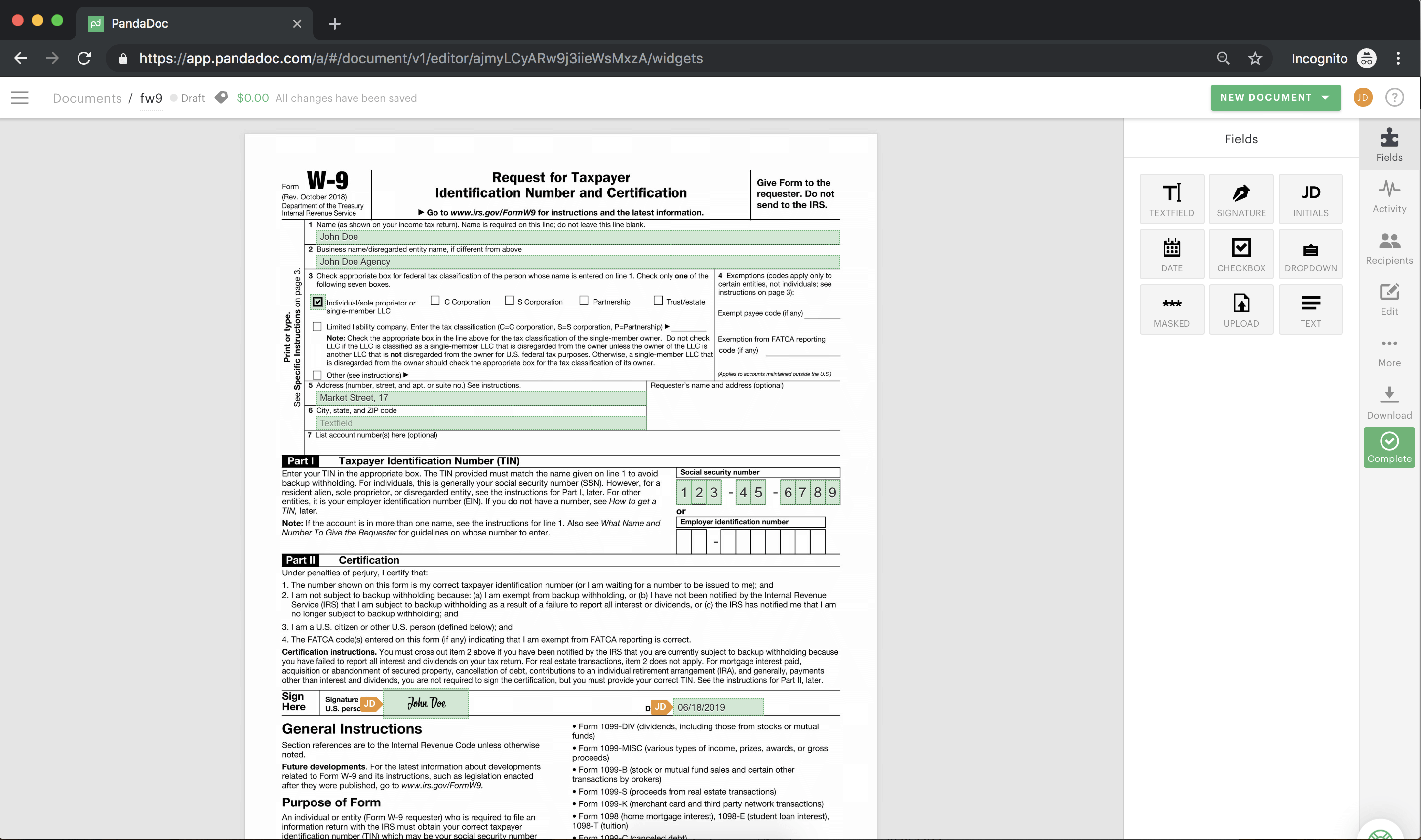
PandaDoc ověří, že jste formulář W-9 dokončili, a poté vám umožní vybrat si, odkud si vyplněný formulář W-9 stáhnete přímo do svého počítače, abyste jej mohli odeslat svému novému zaměstnavateli.
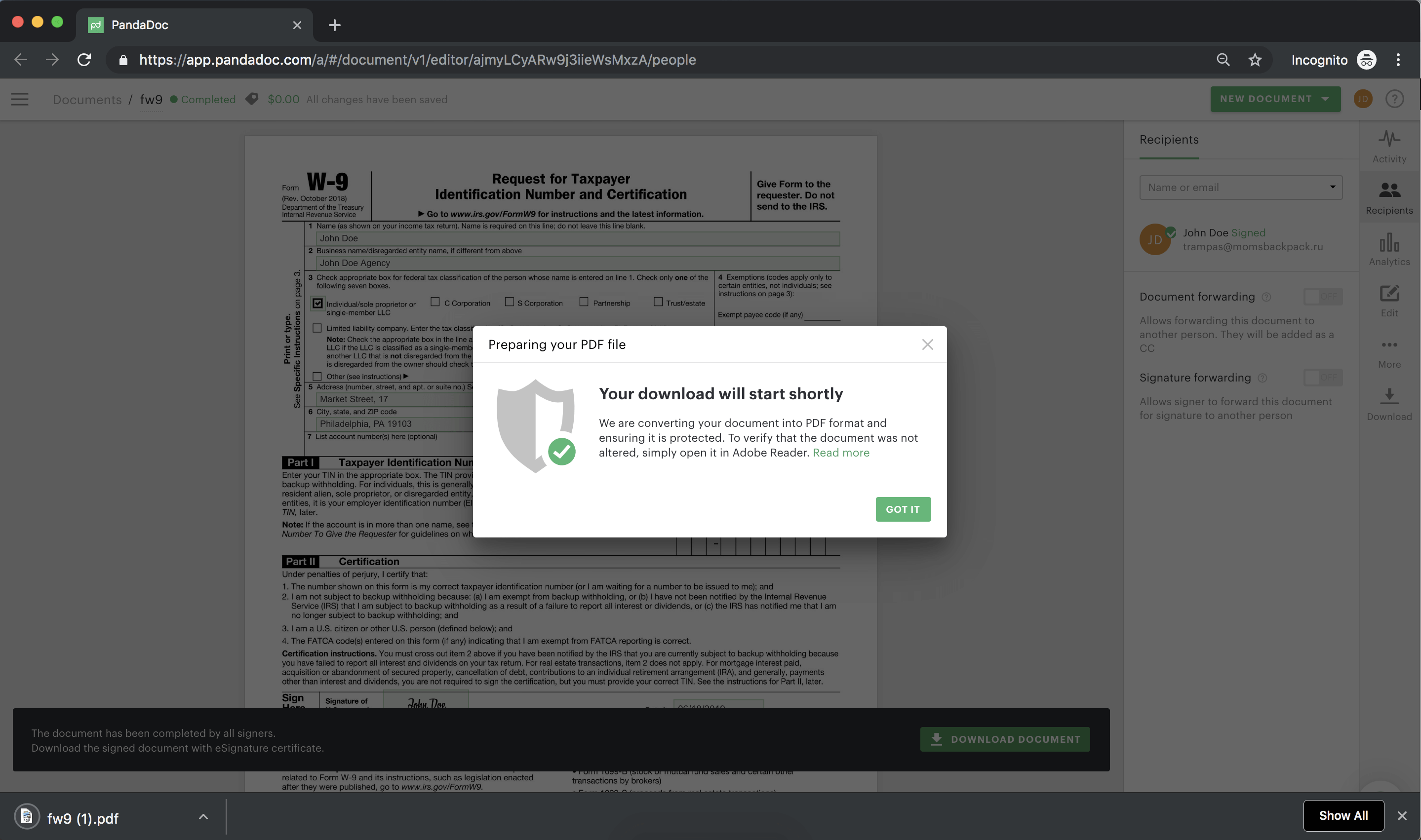
Případně můžete vyplněný a podepsaný formulář W-9 odeslat svému zaměstnavateli přímo prostřednictvím PandaDoc. V pravé části okna prohlížeče vyhledejte tlačítko „Příjemci“, které pro přidání subjektů, kterým budete podepsaný formulář W-9 zasílat. Příjemce přidáte kliknutím do textového pole v horní části panelu „Příjemci“ a poté kliknutím na tlačítko „Přidat nový kontakt“. Budete vyzváni k zadání jeho jména a e-mailové adresy. Jakmile zadáte jejich údaje, kliknutím na zelené tlačítko „PŘIDAT“ přidáte záznam a automaticky odešlete formulář příjemci.
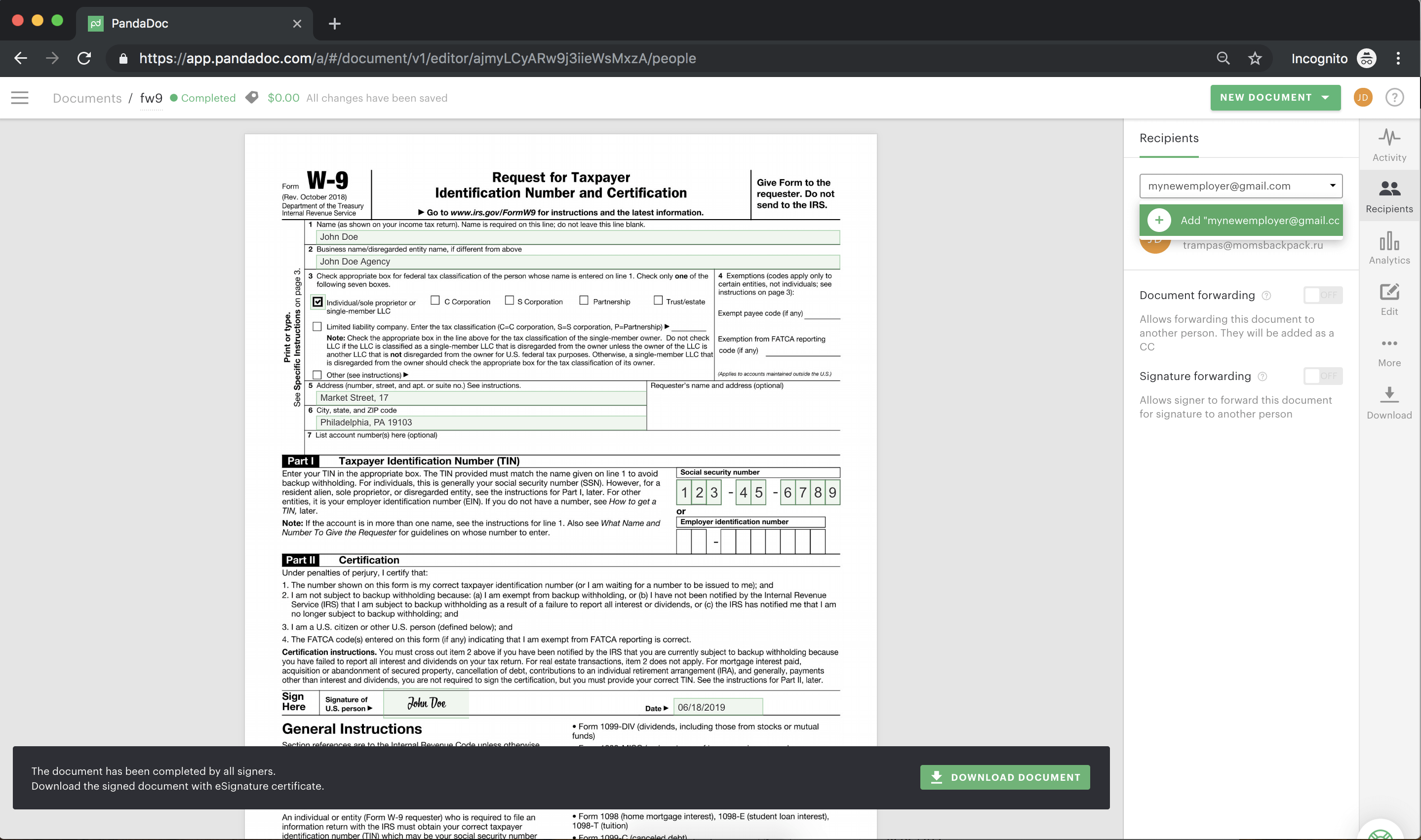
Každý, kdo je přidán do seznamu příjemců vašeho dokumentu, automaticky obdrží formulář na svůj e-mail; není třeba provádět žádné další akce.
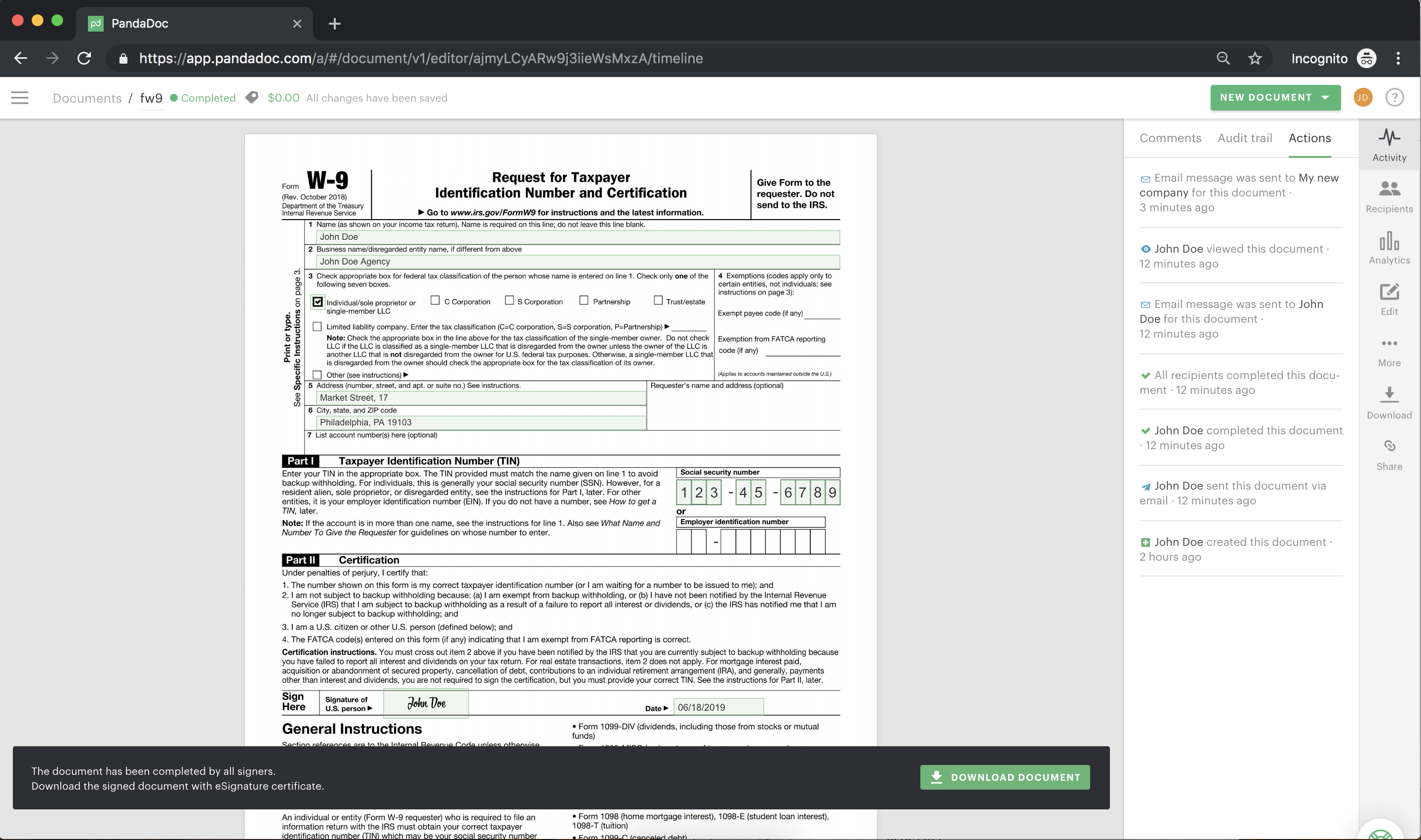
Jste hotovi! Jste připraveni nechat si podepsat formulář W-9, abyste mohli dostat výplatu?
Chcete-li začít dostávat výplatu jako smluvní pracovník, vytvořte si účet PandaDoc a poté vyplňte a podepište daňový formulář W-9 online. Zaměstnáváte smluvní pracovníky? Přihlaste se ke svému účtu PandaDoc a nechte si připravit online formuláře W-9 pro své nezávislé smluvní partnery. Pusťte se do práce!
PandaDoc vám zajistí jakýkoli dokument, který potřebujete, rychleji podepsaný. Koncová integrace s aplikacemi třetích stran znamená pohodlné a přesně zdokumentované informace, které jsou dostupné, kdykoli je potřebujete.